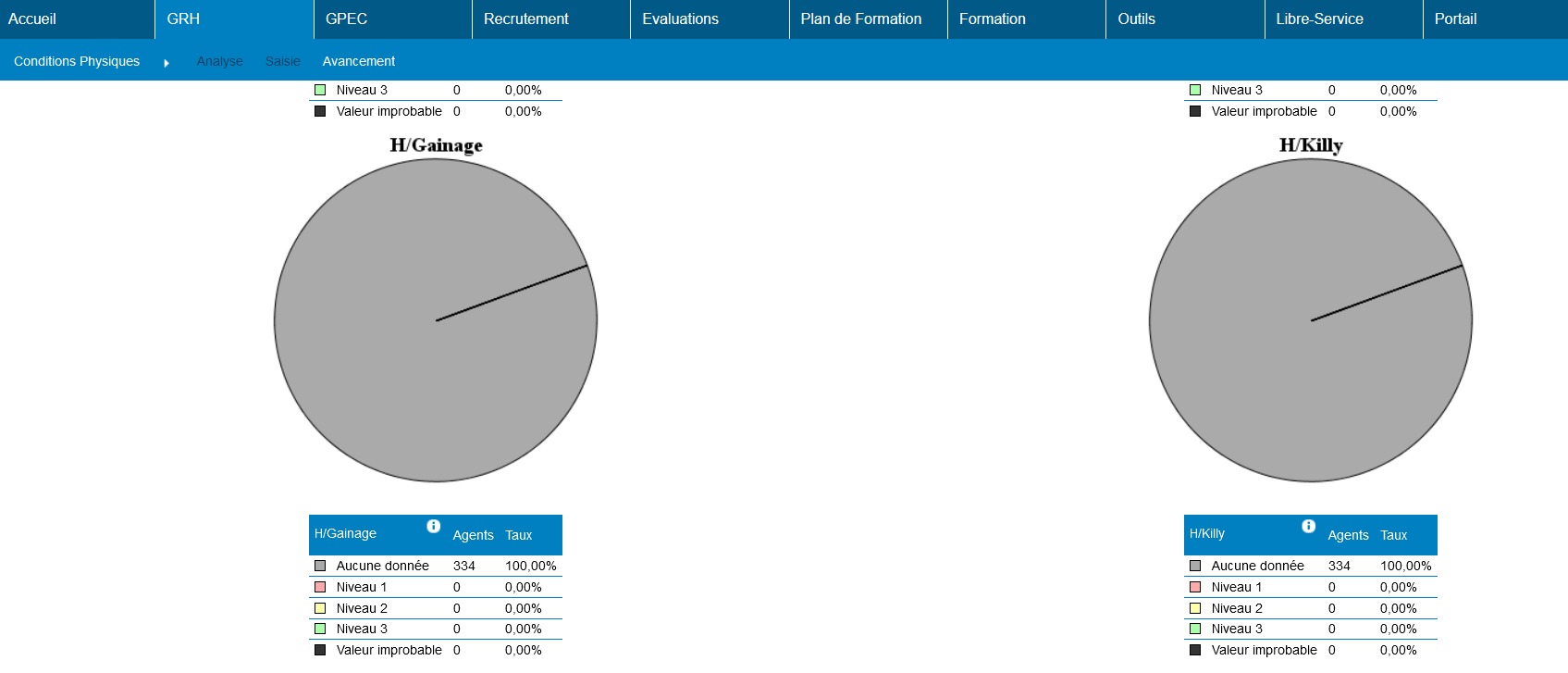Saisir les ICPS
Table des matières
Cette procédure est une assistance au paramétrage et à la saisie des données d’aptitude physique.
Paramétrage des tests
Afin de saisir les ICPS, les données “Tranches d’âge” et “Tests d’aptitude” doivent être saisies au préalable.
Tranche d’âge
GRH > Administration > Divers GRH > Tranches d’Age
Cliquer sur “+ Ajouter” en bas à droite de l’écran pour ajouter une tranche d’âge (1). Saisir un âge minimum et un âge maximum (2) puis cliquer sur “Ajouter” (3).
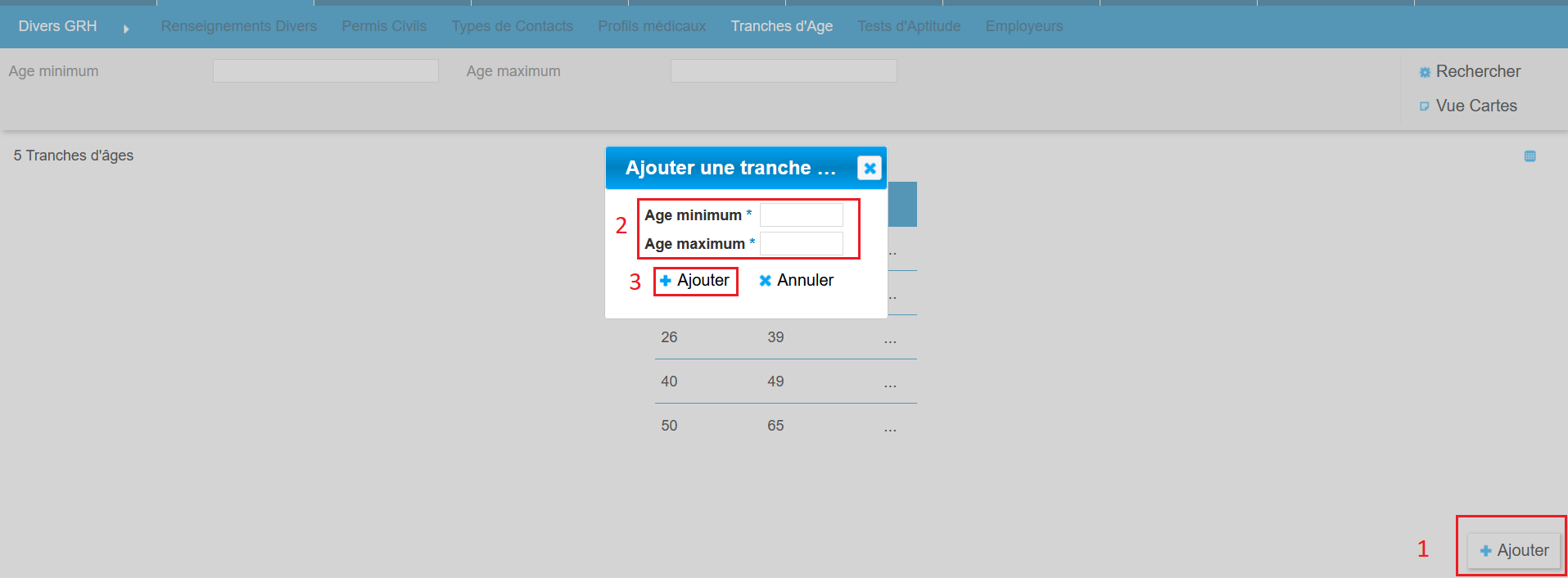
Tests Physiques
GRH > Administration > Divers GRH > Tests d’Aptitudes
Cliquer sur “+ Ajouter” pour ajouter un nouveau test physique et renseigner à minima les champs obligatoires :
- Test Physique : saisir le nom du test (exemple : Endurance)
- Objectif - donnée à titre indicatif - Non affichée dans les écrans
- Principe - donnée à titre indicatif - Non affichée dans les écrans
- Matériel - donnée à titre indicatif - Non affichée dans les écrans
- Description - donnée à titre indicatif - Non affichée dans les écrans
- Consignes - donnée à titre indicatif - Non affichée dans les écrans
- Quantitatif : choisir si la mesure du test est qualitative ou quantitative
- Sexe : si aucun sexe n’est choisi, le test est considéré comme mixte. Si un sexe est choisir, il faudra créer le même test avec l’autre sexe.
- Actif : cocher si le test est actif, décocher si il est inactif
- Interface : cocher si le test doit être envoyé à une ou plusieurs interfaces
Cliquer sur Ajouter
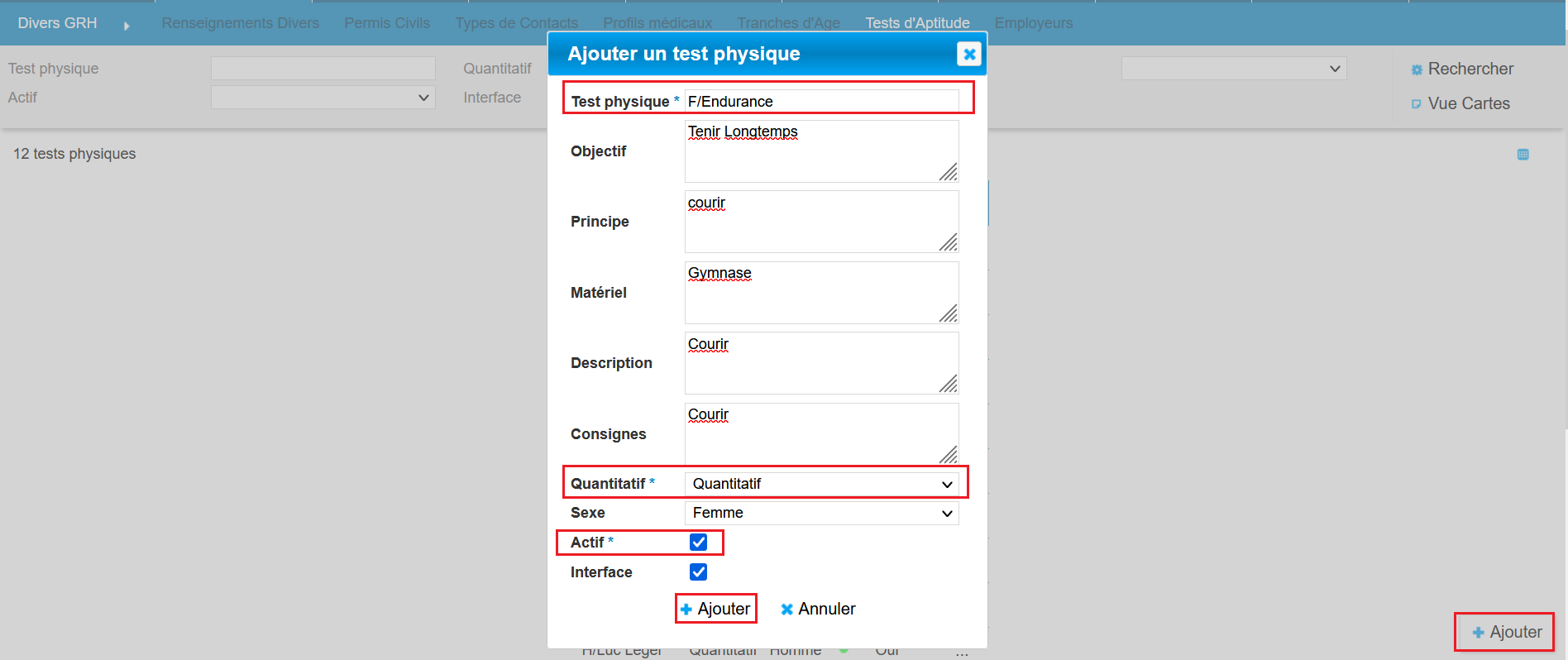
Une fois le test ajouté, aller dans le détail de l’occurrence afin de saisir la définition des niveaux. Selon si la mesure choisie au préalable est qualitative ou quantitative le tableau de saisie ne sera pas le même.

Mesure Quantitative Pour chaque tranche d’âge saisies au préalable, définir les tranches des différents niveau.
Attention : chaque borne doit être différente et inférieure à la borne supérieure.
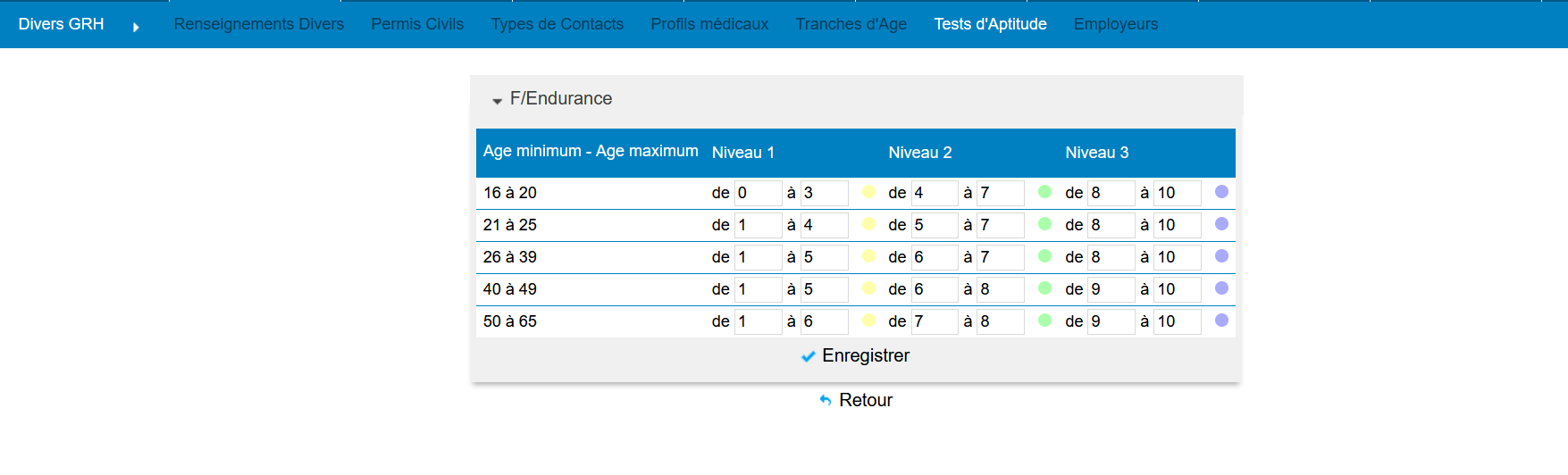
Mesure Qualitative Pour chaque tranche d’âge on saisie la valeur correspondant au niveau.

Couleur des niveaux
GRH > Administration > Divers GRH > Tests d’Aptitudes > Couuleur des niveaux
La couleur des niveaux peut être modifiée en bas de la page “Tests d’Aptitude” en cliquant sur la couleur actuellement définie.
Attention : les couleurs sont appliquées à tous les tests, puis l’affichage dans ce bloc affiche les couleurs par défaut, pour autant la mise à jour est bien réalisée et peut être consultée dans les écrans de saisie.
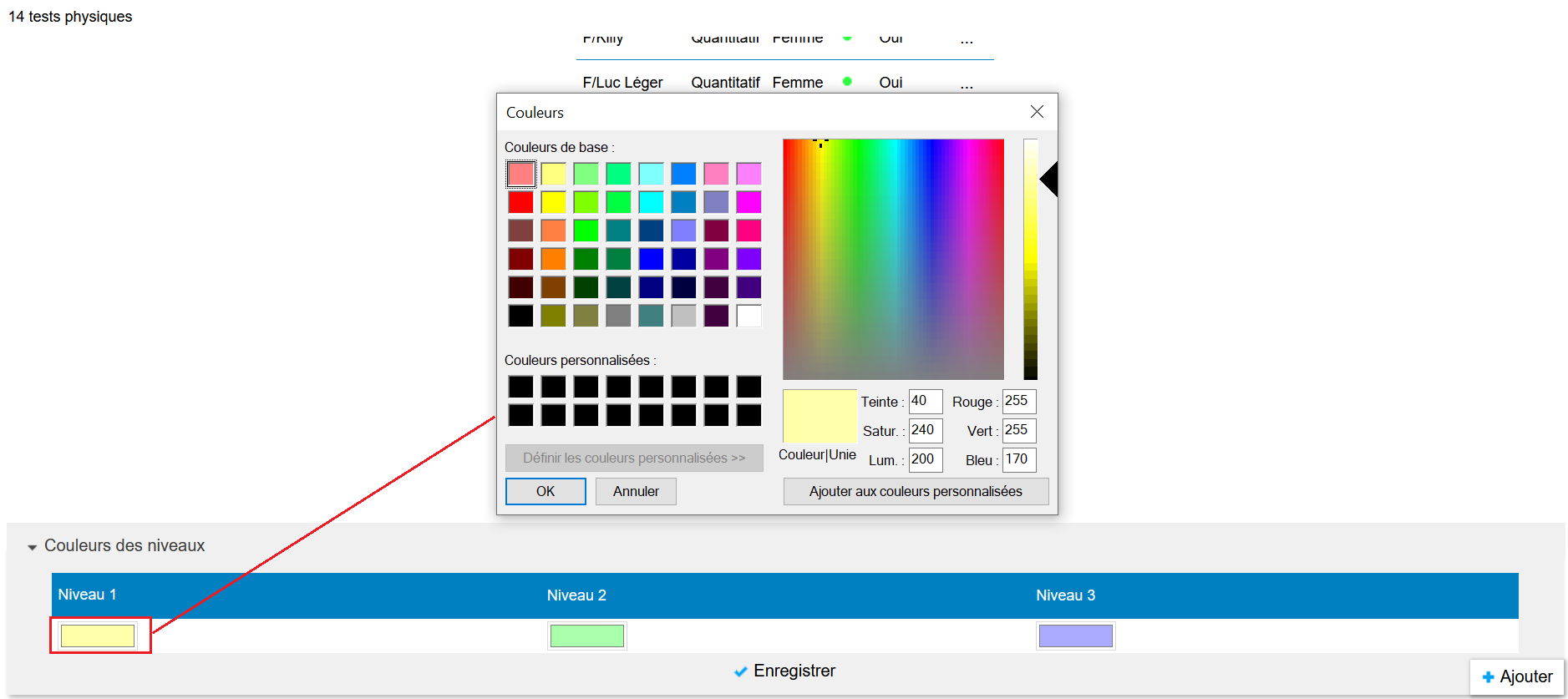
Saisie des ICPS
GRH > Conditions Physiques> Saisies
Saisie des résultats
Les test physiques qui ont été paramétrés sont disponibles pour chacun des agents.
- Rechercher un agent ou un groupe d’agent via les filtres. En cliquant sur “Plus de filtre”, il est possible de rechercher des agents par leur résultat à un ou plusieurs tests. (1)
- Pour le/les agents sélectionner, renseigner les résultats des tests. Pour les résultats qualitatifs, une liste déroulante avec les valeurs paramétrées est disponible (2). Pour les valeurs quantitative il faut saisir le résultat du test dans la case correspondante (3).
- Cliquer sur “Enregistrer” (4)
Un rappel des barêmes est disponible en survolant le nom de la colonne (5)

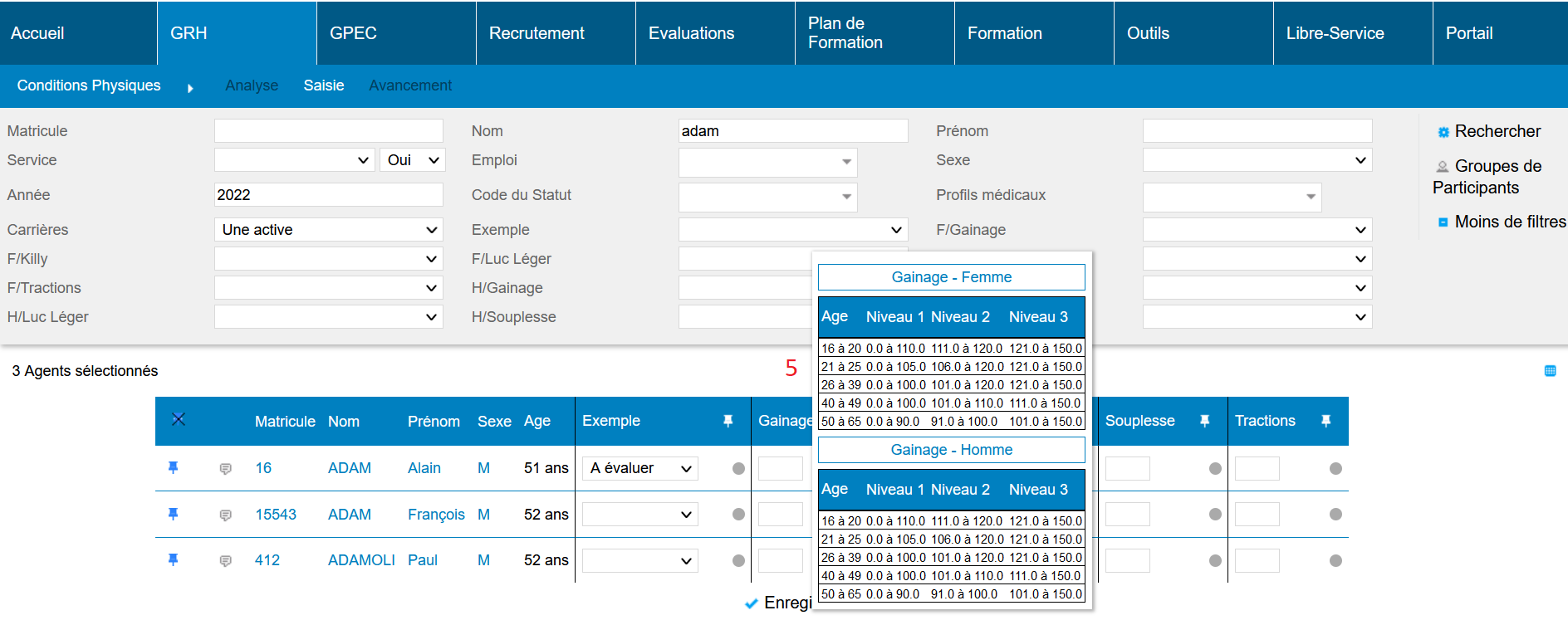
Les pastilles changent de couleur en fonction du niveau de l’agent. Lorsqu’aucune donnée n’a été renseignée, la pastille est grise.
Si peu d’agents sont sélectionnés, alors il est possible de renseigner les résultats des tests sans cliquer sur l’îcone du stylo : les résultats peuvent être saisis directement.

Utilisation des punaises
Des punaises sont disponible au niveau de chaque lignes et de chaque colonnes.
Les punaises au niveau des colonnes permettent de ne visualiser qu’un seul test à la fois, et d’effectuer un saisie en colonne. 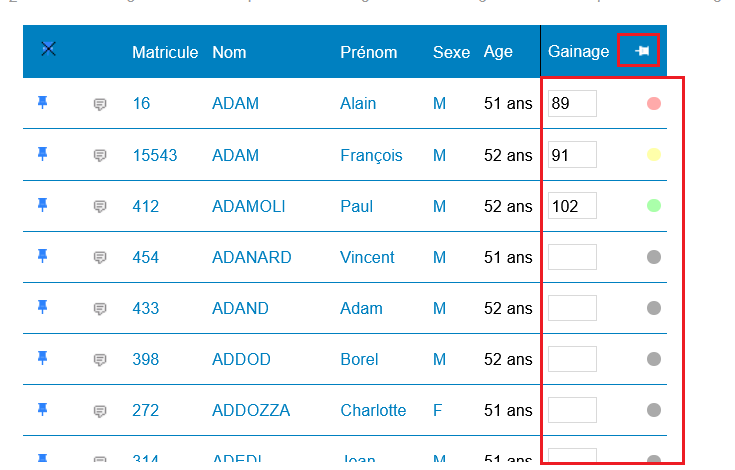
Les punaises au niveau des lignes permettent de conserver un agent, même s’il ne correspond pas aux critères renseignés dans les filtres. Exemple : dans la capture ci-dessous les agents ADAM Alain, ADAM François et ADAMOLI Paul ont été punaisé au préalable. Si une recherche est faite pour tous les agents dont le nom de famille commence par KLO, on obtiendra le résultat de la recherche, ainsi que les 3 agents conservés.
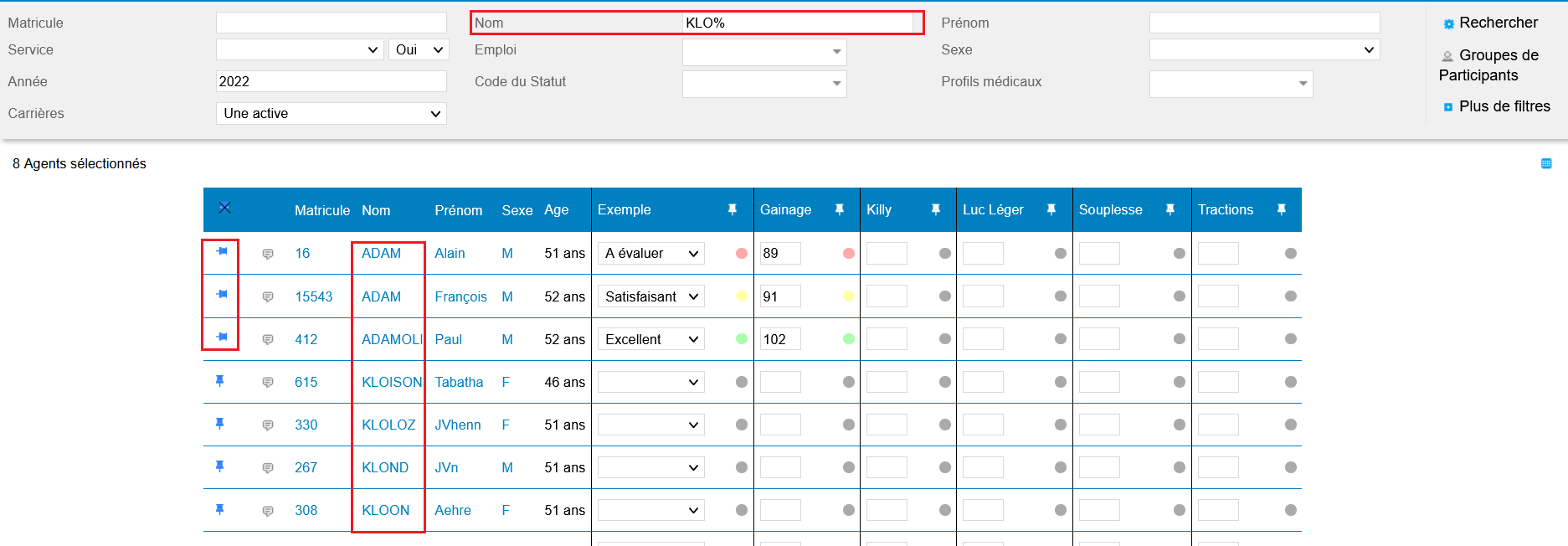
Résultats des ICPS
GRH > Conditions Physiques> Analyse / Avancement
L’écran Analyse présente des représentations graphiques des résultats des différents tests.

L’écran Avancement présente des représentations graphiques de l’avancement des différents tests.